在径向刻度上直观地显示数值,让操作员清楚地知道数值何时接近极限。
用途
径向仪表自定义部件 在径向刻度上显示数值和范围。 径向仪表是一种多用途数据可视化控件,可在半圆形刻度上显示数值。它具有丰富的功能,如范围、指针和颜色,可完全自定义和扩展。使用它可以创建速度计、温度监控器、仪表盘、活动仪表盘、指南针等。
径向仪表的设计目的是在径向刻度上显示数值和范围。径向仪表可以设置最小值(起始值在左侧)和最大值(终止值在右侧)。 设置值道具时,这将决定指针与最大值和最小值道具相比的位置。
设置
径向仪表的设计目的是在径向刻度上显示数值和范围。径向仪表可以设置最小值(起始值在左侧)和最大值(终止值在右侧)。 设置值道具时,这将决定指针与最大值和最小值道具相比的位置。
仪表 SVG:
该分段仪表将有 3 种颜色背景,范围分别为 0-33 (红色)、33-67 (黄色)、67-100 (绿色)。
PropertiesValue(属性值)- 指针应指向的值 Min Value(最小值)- 用作最小值的值 Max Value(最大值)- 用作最大值的值 Title(标题)- 显示为仪表标题的文本
事件错误 - 当数值超出最小值和最大值范围时触发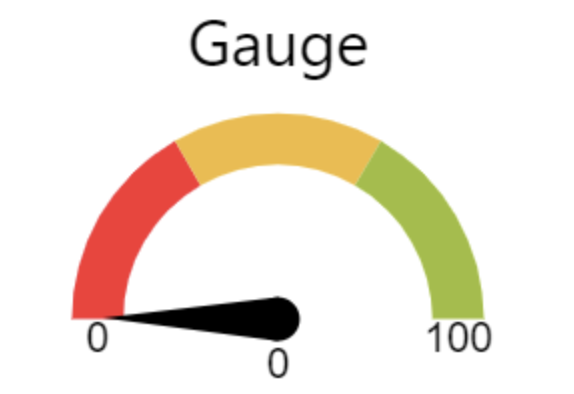
带区域的仪表
如果提供了区域下限和上限,则可以用不同颜色突出显示。 事件将根据值是否在内部区域内返回 true 或 false。例如,50-75 为内部区域,用不同的自定义颜色突出显示。
PropertiesValue - 指针应指向的值 Min Value - 作为最小值使用的值 Max Value - 作为最大值使用的值 Title - 作为仪表标题显示的文本 Lower Limit - 内部区域下限值 Upper Limit - 内部区域上限值 Background - 仪表背景颜色 Region - 内部区域背景颜色
事件错误 - 当值超出最小值和最大值范围时触发 状态 - 当值位于内部区域内时返回 true,否则返回 false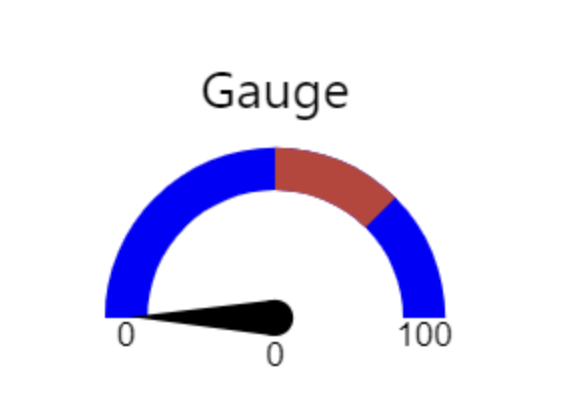
带背景颜色的仪表
带背景的仪表可用于为仪表设置自定义背景颜色。
Value - 指针应指向的值 Min Value - 作为最小值使用的值 Max Value - 作为最大值使用的值 Title - 作为仪表盘标题显示的文本 Background - 仪表盘背景颜色
事件错误 - 当数值超出最小值和最大值范围时触发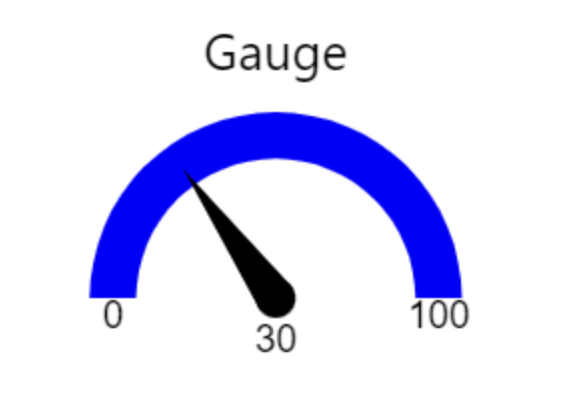
工作原理
您应配置自定义 widget 的属性和事件,将静态值、变量或应用程序中使用的表格记录值作为输入。
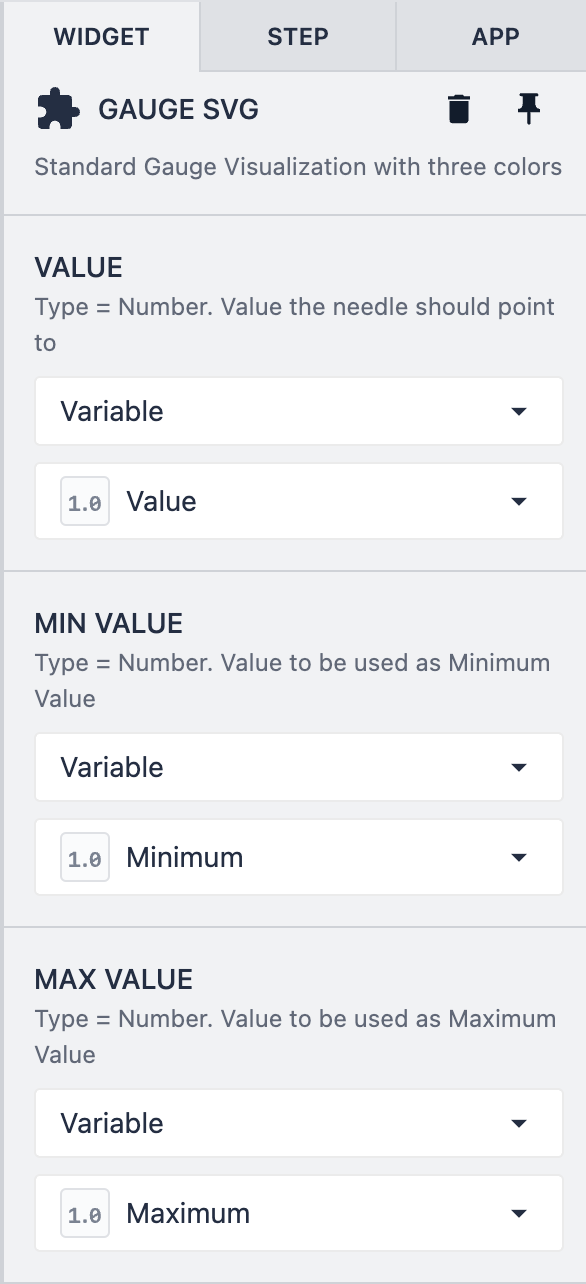
您可以在应用程序编辑器的部件窗格中配置自定义部件的属性。在本例中,自定义 widget 的属性被配置为将变量 Value、Minimum 和 Maximum 作为输入。不过,这些变量也可以是静态值或表格记录值*。

